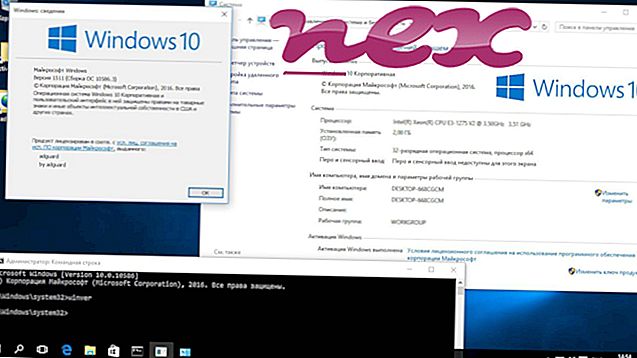Le processus connu sous le nom de Virgin Media Security - Application principale ou Application principale des Services de sécurité Bell Internet ou Rogers Protection en ligne - Application principale ou Application principale des services de sécurité TELUS
appartient au logiciel Virgin Media Security ou Bell Internet Security Services ou Rogers Online Protection ou aux services de sécurité TELUS
par Virgin Media (www.virginmedia.com) ou TELUS (www.telus.com) ou Bell (www.bell.ca) ou Rogers.
Description: RPS.exe n'est pas essentiel au système d'exploitation Windows et provoque relativement peu de problèmes. RPS.exe se trouve dans un sous-répertoire de "C: \ Program Files (x86)" - principalement C: \ Program Files (x86) \ Bell \ Bell Internet Security Services \ . Les tailles de fichier connues sous Windows 10/8/7 / XP sont de 269 480 octets (28% de toutes les occurrences), 377 576 octets, 378 088 octets, 378 160 octets ou 650 008 octets.
RPS.exe n'est pas un fichier de base Windows. Vous pouvez désinstaller ce programme dans le Panneau de configuration. Le fichier est un fichier signé Verisign. Le fichier RPS.exe est signé numériquement. Le programme n'a pas de fenêtre visible. Par conséquent, la cote de sécurité technique est dangereuse à 26% ; mais vous devez également comparer cette note avec les avis des utilisateurs.
Désinstallation de cette variante: en cas de problème avec RPS.exe, vous pouvez désinstaller le programme à l'aide du Panneau de configuration ⇒ Désinstaller un programme ⇒ RPS RpsCore ou Virgin Media Security ou visiter le site Web www.Radialpoint.com [1] [2].Important: certains logiciels malveillants se camouflent en tant que RPS.exe, en particulier lorsqu'ils se trouvent dans le dossier C: \ Windows ou C: \ Windows \ System32. Par conséquent, vous devriez vérifier le processus RPS.exe sur votre PC pour voir s'il s'agit d'une menace. Nous recommandons Security Task Manager pour vérifier la sécurité de votre ordinateur. C'était l'un des meilleurs choix de téléchargement du Washington Post et de PC World .
Un ordinateur propre et bien rangé est la condition essentielle pour éviter les problèmes avec RPS. Cela signifie exécuter une analyse des logiciels malveillants, nettoyer votre disque dur à l'aide de 1 cleanmgr et 2 sfc / scannow, 3 désinstaller les programmes dont vous n'avez plus besoin, vérifier les programmes de démarrage automatique (à l'aide de 4 msconfig) et activer la mise à jour automatique de Windows 5. N'oubliez pas d'effectuer des sauvegardes périodiques ou au moins de définir des points de restauration.
Si vous rencontrez un problème réel, essayez de vous rappeler la dernière chose que vous avez faite ou la dernière chose que vous avez installée avant que le problème n'apparaisse pour la première fois. Utilisez la commande 6 resmon pour identifier les processus à l'origine de votre problème. Même pour les problèmes graves, plutôt que de réinstaller Windows, il vaut mieux réparer votre installation ou, pour Windows 8 et versions ultérieures, exécuter la commande 7 DISM.exe / Online / Cleanup-image / Restorehealth. Cela vous permet de réparer le système d'exploitation sans perdre de données.
Pour vous aider à analyser le processus RPS.exe sur votre ordinateur, les programmes suivants se sont révélés utiles: Un gestionnaire des tâches de sécurité affiche toutes les tâches Windows en cours d'exécution, y compris les processus cachés intégrés, tels que la surveillance du clavier et du navigateur ou les entrées de démarrage automatique. Une cote de risque de sécurité unique indique la probabilité que le processus soit un logiciel espion, un logiciel malveillant ou un cheval de Troie potentiel. B Malwarebytes Anti-Malware détecte et supprime les logiciels espions, les adwares, les chevaux de Troie, les enregistreurs de frappe, les logiciels malveillants et les trackers de votre disque dur.
Fichier associé:
garenatalkoverlay.exe ytdupdater.exe flashutil32_30_0_0_134_pepper.exe RPS.exe heimdal.agentloader.exe browserhelper.exe cfghost.exe cbfs.sys activation.exe rtkdashservice64.exe gdipp_hook_32.exe